Wiedergeben von Musik auf dem iPod touch
Im Bereich „Jetzt läuft“ der App „Musik“ ![]() kannst du Musiktitel wiedergeben, die Wiedergabe unterbrechen, Titel überspringen und Titel in zufälliger Reihenfolge oder wiederholt abspielen.
kannst du Musiktitel wiedergeben, die Wiedergabe unterbrechen, Titel überspringen und Titel in zufälliger Reihenfolge oder wiederholt abspielen.
Wiedergabe steuern
Tippe auf den Player, um den Bildschirm „Jetzt läuft“ mit den folgenden Bedienelementen einzublenden:
Aktuellen Titel wiedergeben. | |||||||||||
Wiedergabe unterbrechen. | |||||||||||
Zum nächsten Musiktitel wechseln. Wenn du den Finger auf der Taste liegen lässt, wird der schnelle Vorlauf für den aktuellen Titel gestartet. | |||||||||||
Zum Anfang des Titels zurückkehren. Tippe nochmals auf die Taste, um den vorherigen Titel auf einem Album oder in einer Playlist abzuspielen. Wenn du den Finger auf der Taste liegen lässt, wird der schnelle Rücklauf für den aktuellen Titel gestartet. | |||||||||||
Bildschirm „Jetzt läuft“ ausblenden. | |||||||||||
Musiktitel zu deiner Mediathek hinzufügen. | |||||||||||
Titel auf deinen iPod touch herunterladen. Weitere Informationen findest du unter Musik von Apple Music auf deinen iPod touch herunterladen. | |||||||||||
Musik an Bluetooth- oder AirPlay-Geräte streamen. | |||||||||||
Weitere Optionen anzeigen (zum Beispiel „Zu Playlist hinzufügen“, „Titel teilen“ und „Liedtext“). | |||||||||||
Musiktitel in zufälliger Folge abspielen; streiche nach oben und tippe auf die Taste „Zufällig“, um die zufällige Wiedergabe zu starten. Tippe erneut, um die zufällige Wiedergabe zu deaktivieren. | |||||||||||
ein Album oder eine Playlist erneut abspielen; streiche nach oben und tippe auf die Taste „Wiederholen“, um die Wiederholung zu starten. Doppeltippe auf die Taste „Wiederholen“, um einen einzelnen Titel zu wiederholen. | |||||||||||
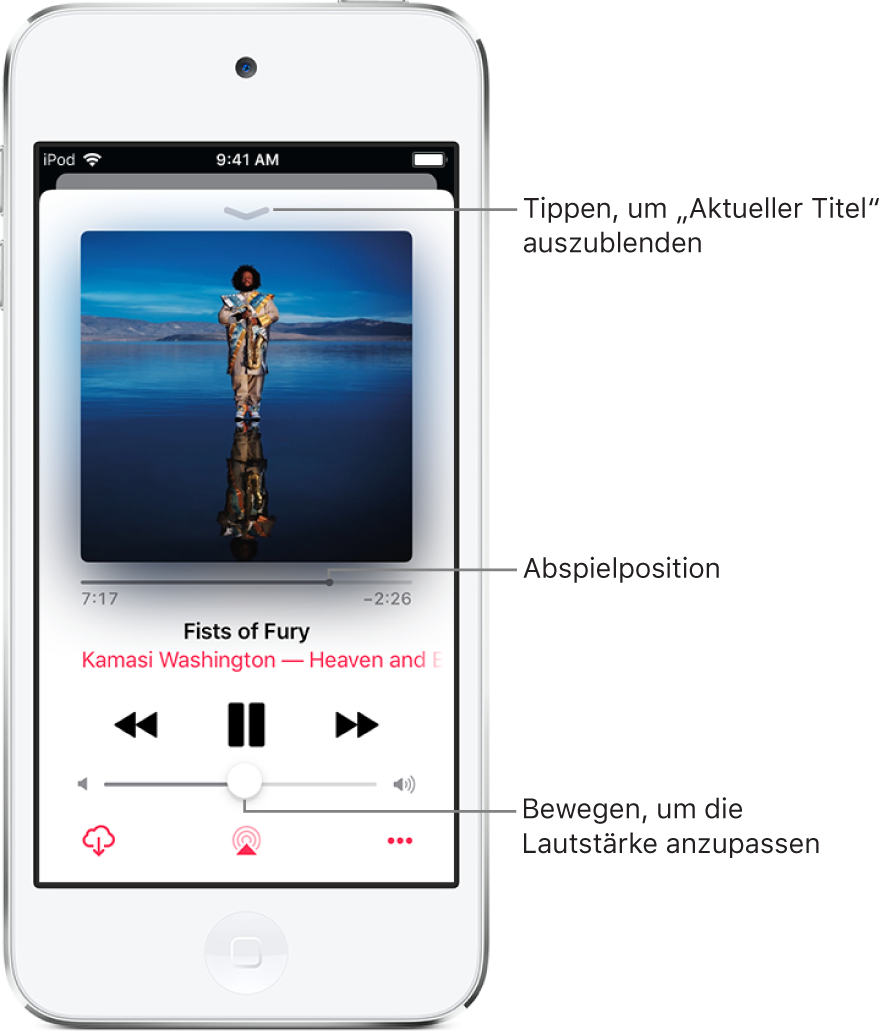
Lautstärke anpassen, Liedtexte anzeigen und andere Aktionen ausführen
Der Bildschirm „Jetzt läuft“ enthält weitere Optionen, mit denen du Musiktitel steuern und abrufen kannst.
Lautstärke anpassen: Ziehe den Schieberegler für die Lautstärke.
Du kannst auch die Lautstärketasten seitlich am iPod touch verwenden.
Schnell zum Künstler, zum Album oder zur Playlist navigieren: Tippe unter dem Namen des aktuellen Titels auf den Namen des Künstlers, des Albums oder der Playlist und wähle „Zum Künstler“, „Zum Album“ bzw. „Zur Playlist“ aus.
Zu einer beliebigen Stelle in einem Musiktitel springen: Ziehe die Abspielposition.
Liedtexte anzeigen: Streiche nach oben, um den Liedtext zu sehen; tippe danach auf „Anzeigen oder auf „Ausblenden“, um den Liedtext ein- oder auszublenden.
Liedtexte sind nicht für alle Titel verfügbar. Für die Anzeige von Liedtexten ist Apple Music erforderlich.
Liste „Als Nächstes“ verwenden
Tippe auf den Player, um den Bildschirm „Jetzt läuft“ zu öffnen.
Streiche nach oben und tippe auf einen Titel, um diesen Titel und die Titel abzuspielen, die auf ihn folgen.
Ziehe
 , um die Reihenfolge der Titel in der Liste zu ändern.
, um die Reihenfolge der Titel in der Liste zu ändern.
Tippe beim Durchsuchen des Musikangebots auf ![]() , um der Liste „Als Nächstes“ Musiktitel oder Videos hinzuzufügen. Tippe danach auf „Als Nächstes“, um den Titel oder das Video direkt nach dem gerade gespielten Objekt wiederzugeben. Tippe auf „Später wiedergeben“, um das Objekt am Ende der Liste hinzuzufügen.
, um der Liste „Als Nächstes“ Musiktitel oder Videos hinzuzufügen. Tippe danach auf „Als Nächstes“, um den Titel oder das Video direkt nach dem gerade gespielten Objekt wiederzugeben. Tippe auf „Später wiedergeben“, um das Objekt am Ende der Liste hinzuzufügen.
Tipp: Wenn du Musik mithilfe eines HomePod streamst und sich deine Freunde im gleichen WLAN befinden, können auch sie Objekte zur Liste „Als nächstes“ hinzufügen und die Objekte in der Liste neu anordnen. Weitere Informationen zum Zugriff auf den HomePod-Lautsprecher findest du im HomePod-Benutzerhandbuch.
Musik auf Bluetooth- oder AirPlay-Geräte streamen
Tippe auf den Player, um den Bildschirm „Jetzt läuft“ zu öffnen.
Tippe auf
 und wähle ein Gerät aus.
und wähle ein Gerät aus.
Weitere Informationen findest du unter Verbinden von Bluetooth-Geräten mit dem iPod touch und Streamen von Audio- und Videoinhalten vom iPod touch an andere Geräte.
Hinweis: Du kannst dieselbe Musik auf mehreren AirPlay 2-fähigen Geräten abspielen, zum Beispiel auf zwei oder mehr HomePod-Lautsprechern. Weitere Informationen findest du unter Steuern der Audiowiedergabe auf mehreren Geräten mit dem iPod touch.
Öffne das Kontrollzentrum und tippe auf die Karte „Audio“, wenn du auch vom Sperrbildschirm oder aus einer anderen App auf die Bedienelemente für die Audiowiedergabe zugreifen möchtest.










